Lizenzierung verwalten und Analysen auf virtuellen Servern aktivieren
Hinweis
Standardmäßig ist die OptionAutomatisch lizenzierte virtuelle Serveraktiviert. Sie müssen sicherstellen, dass Sie über ausreichende Lizenzen verfügen, um die virtuellen Server zu lizenzieren. Wenn Sie über begrenzte Lizenzen verfügen und nur die ausgewählten virtuellen Server basierend auf Ihren Anforderungen lizenzieren möchten, deaktivieren Sie die OptionAutomatisch lizenzierte virtuelle Server. Navigieren Sie zuEinstellungen > Lizenzierung und Analysekonfiguration, und deaktivieren Sie die OptionAutomatisch lizenzierte virtuelle ServerunterLizenzzuweisung für virtuelle Server.
Der Prozess der Aktivierung von Analysen wird vereinfacht. Sie können jetzt den virtuellen Server lizenzieren und Analysen in einem einzigen Workflow aktivieren.
Navigieren Sie zuEinstellungen > Lizenzierung & Analytics-Konfiguration, um
Übersicht übervirtuelle Server-Lizenzenanzeigen
Zusammenfassung derVirtual Server Analyticsanzeigen

Wenn Sie aufLizenz konfigurierenoderAnalytics konfigurierenklicken, wird die SeiteAlle virtuellen Serverangezeigt.

Auf der SeiteAlle virtuellen Serverkönnen Sie:
Lizenz für nicht lizenzierte virtuelle Server beantragen
Lizenz für lizenzierte virtuelle Server entfernen
Analytik auf lizenzierten virtuellen Servern aktivieren
Analytics bearbeiten
Analytics deaktivieren
Hinweis
Die unterstützten virtuellen Server zum Aktivieren von Analysen sind Load Balancing, Content Switching und NetScaler Gateway.
Verwalten der Lizenzierung auf virtuellen Servern
So lizenzieren Sie die virtuellen Server auf der SeiteAlle virtuellen Server:
Klicken Sie auf die Suchleiste, wählen SieLizenziertund dannNeinaus.


Der Filter wird jetzt angewendet und nur die nicht lizenzierten virtuellen Server werden angezeigt.
Wählen Sie die virtuellen Server aus und klicken Sie dann aufLizenz.

Um die Lizenz der virtuellen Server aufzuheben, gehen Sie auf der SeiteAlle virtuellen Serverwie folgt vor:
Klicken Sie auf die Suchleiste, wählen SieLizenziertund wählen SieJaaus.


Wählen Sie die virtuellen Server aus, und klicken Sie aufLizenz aufheben.

Analytik aktivieren
Im Folgenden sind die Voraussetzungen für die Aktivierung von Analysen für virtuelle Server aufgeführt:
Sicherstellen, dass virtuelle Serverlizenziertsind
Stellen Sie sicher, dass AnalysestatusDeaktiviert
Stellen Sie sicher, dass virtuelle Server im StatusUPsind
Sie können die Ergebnisse filtern, um die virtuellen Server zu identifizieren, die in den Voraussetzungen erwähnt werden.
Klicken Sie auf die Suchleiste, wählen SieStatusund dannUPaus.

Klicken Sie auf die Suchleiste, wählen SieLizenziertaus, und wählen Sie dannJaaus.


Klicken Sie auf die Suchleiste, wählen SieAnalytics-Statusaus, und wählen Sie dannDeaktiviertaus.

Wählen Sie nach dem Anwenden der Filter die virtuellen Server aus und klicken Sie dann aufAnalytics aktivieren.
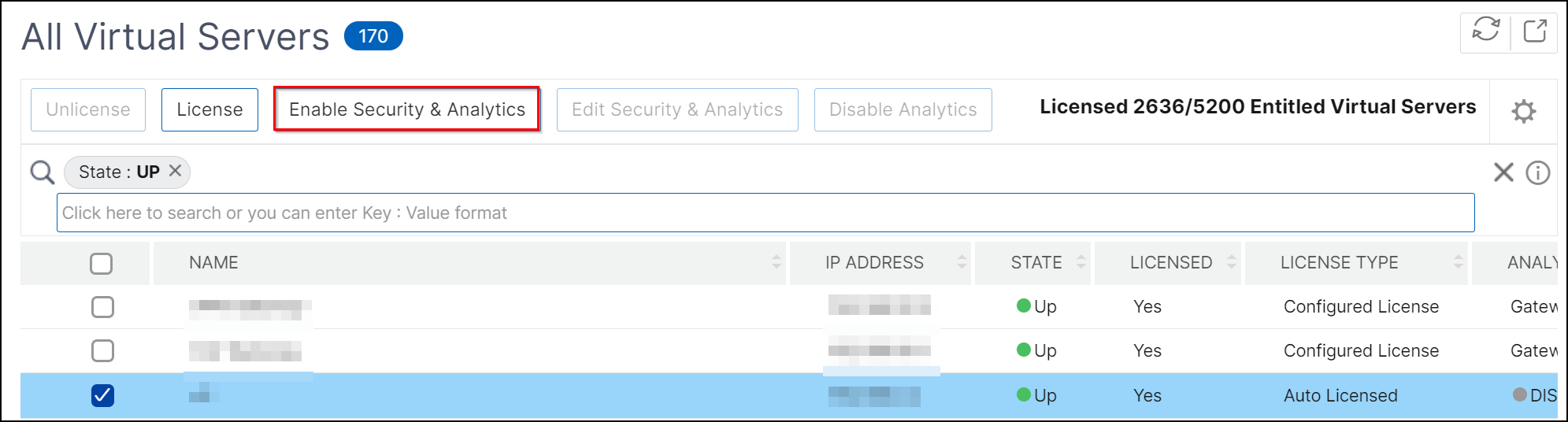
Im FensterAnalytics aktivieren:
Wählen Sie die Insight-Typen aus (Web Insight, WAF-Sicherheitsverletzungen, Bot-Sicherheitsverletzungen)
- Wählen SieLogstreamoderIPFIXals Transportmodus
Hinweis
Für NetScaler 12.0 oder früher istIPFIXdie Standardoption für den Transportmodus. Für NetScaler 12.0 oder höher können Sie entwederLogstreamoderIPFIXals Transportmodus auswählen.
Weitere Informationen zuIPFIXundLogstreamfinden Sie unterLogstream-Übersicht.
Der Ausdruck ist standardmäßig true
Klicken Sie aufOK

Hinweis
Wenn Sie virtuelle Server auswählen, die nicht lizenziert sind, lizenziert NetScaler ADM zuerst diese virtuellen Server und aktiviert dann Analysen.
- Für Admin-Partitionen wird nurWeb Insightunterstützt
- Für virtuelle Server wieCache-Umleitung,AuthentifizierungundGSLBkönnen Sie Analysen nicht aktivieren. Eine Fehlermeldung wird angezeigt.
Nachdem Sie aufOKgeklickt haben, verarbeitet NetScaler ADM Analysen auf den ausgewählten virtuellen Servern zu aktivieren.

Hinweis
NetScaler ADM verwendet NetScaler SNIP fürLogstreamund NSIP fürIPFIX. Wenn zwischen NetScaler ADM-Agent und NetScaler-Instanz eine Firewall aktiviert ist, stellen Sie sicher, dass Sie den folgenden Port öffnen, damit NetScaler ADM Agent AppFlow Datenverkehr erfassen kann:
| Transportmodus | Quell-IP | Typ | Port| |—| —|—|—| |IPFIX| NSIP | UDP |4739| |SNIP | TCP | 5557|
Analytik für eine Instanz aktivieren
Alternativ您能欧什Analysen毛皮besti的风景明信片mmte Instanz aktivieren:
Navigieren Sie zuInfrastruktur > Instanzen > NetScaler, und wählen Sie dann den Instanztyp aus. Zum Beispiel VPX.
Wählen Sie die Instanz aus undwählen Sie in der Liste Aktionauswählen die OptionAnalytics konfigurierenaus.

Wählen Sie auf der SeiteAnalytics auf virtuellen Servern konfigurierenden virtuellen Server aus und klicken Sie aufAnalytics aktivieren.

Im FensterAnalytics aktivieren:
Wählen Sie den Insight-Typ (Web Insight, WAF-Sicherheitsverletzungen, Bot-Sicherheitsverletzungen)
- Wählen SieLogstreamoderIPFIXals Transportmodus
Hinweis
Für NetScaler 12.0 oder früher istIPFIXdie Standardoption für den Transportmodus. Für NetScaler 12.0 oder höher können Sie entwederLogstreamoderIPFIXals Transportmodus auswählen.
Weitere Informationen zuIPFIXundLogstreamfinden Sie unterLogstream-Übersicht.
Der Ausdruck ist standardmäßig true
- Klicken Sie aufOK
Analytics bearbeiten
So bearbeiten Sie Analysen auf den virtuellen Servern:
Wählen Sie die virtuellen Server aus
Klicken Sie aufAnalytics bearbeiten

Bearbeiten Sie die Parameter, die Sie anwenden möchten, im Fenster“Analytics-Konfiguration bearbeiten“
Klicken Sie aufOK.

Bearbeiten von Analysen für eine Instanz
Alternativ können Sie Analysen auch für eine bestimmte Instanz deaktivieren:
Navigieren Sie zuNetzwerk > Instanz > NetScaler, und wählen Sie dann den Instanztyp aus. Zum Beispiel VPX.
Wählen Sie die Instanz und klicken Sie aufAnalytics bearbeiten
Analytics deaktivieren
So deaktivieren Sie Analysen auf den ausgewählten virtuellen Servern:
Wählen Sie die virtuellen Server aus
Klicken Sie aufAnalytics deaktivieren

NetScaler ADM deaktiviert die Analyse auf den ausgewählten virtuellen Servern

